Podręczne łącza do procedur na tej stronie:
Do map bitowych można stosować szeroką gamę efektów specjalnych, takich jak efekty trójwymiarowe (3D) i artystyczne.
Od lewej do prawej: efekt Dodaj szum, efekt rozmycia Powiększenie, efekt transformacji kolorów Solaryzacja, efekt obrysu Wykrywanie krawędzi, efekt Wyostrzanie
Od lewej do prawej: obrazek oryginalny, efekt Płaskorzeźba, efekt artystyczny Kubizm, efekt twórczy Mozaika, efekt zniekształcenia Ziarnistość
Efekty specjalne są zorganizowane w następujące kategorie.
|
|
|
|
|
|
|
|
Umożliwiają stosowanie technik malowania ręcznego. Efekty obejmują Węgiel, Kredka Conte, Kredka, Kubizm, Tepowanie (Corel PHOTO-PAINT), Impresjonizm, Szpachelka, Pastele, Pióro i tusz, Puentylizm, Wydrapywanka, Szkicownik, Akwarela, Mazak wodny i Papier marszczony.
|
|
|
Umożliwia rozmycie obrazu w celu symulacji ruchu, śnieżenia lub stopniowej zmiany. Efekty obejmują Strojenie rozmywania (Corel PHOTO-PAINT), Wygładzanie kierunkowe, Rozmywanie gaussowskie, Usuwanie plamek, Filtr dolnoprzepustowy, Poruszenie, Rozmywanie promieniste, Rozmycie typu bokeh (Corel PHOTO-PAINT), Wygładzanie, Zmiękczanie, Powiększenie i Inteligentne rozmycie (Corel PHOTO-PAINT).
|
|
|
|
|
|
|
|
|
|
|
|
Umożliwia stosowanie do obrazka rozmaitych tekstur i kształtów. Efekty obejmują Rękodzieło, Krystalizacja, Tkanina, Ramka, Szklany blok, Dziecięce zabawy, Mozaika, Cząsteczki, Rozpraszanie, Przydymione szkło, Witraż, Winieta, Wir i Pogoda.
|
|
|
|
|
|
|
|
|
|
|
|
|
|
|
Pozwala dodać do obrazka tekstury imitujące wiele różnych powierzchni, takich jak bruk, skóra słonia, plastik czy płaskorzeźba. Efekty obejmują Mur z cegieł (Corel PHOTO-PAINT), Banieczki (Corel PHOTO-PAINT), Płótno (Corel PHOTO-PAINT), Bruk, Skóra słonia, Wytrawianie, Plastik, Tynk (Corel PHOTO-PAINT), Relief wypukły, Moskitiera (Corel PHOTO-PAINT), Kamień i Podmalówka (Corel PHOTO-PAINT).
|
|
|
|
Aby przeglądać efekty specjalne dostępne w aplikacji, zobacz sekcję Kategorie efektów specjalnych.
Po zastosowaniu efektu do mapy bitowej, program CorelDRAW automatycznie dodaje obramowanie wokół mapy bitowej, dzięki czemu efekt pokrywa cały obrazek. Wyłączenie opcji automatycznego uzupełniania odcina efekt na krawędziach obrazu. Na przykład zastosowanie efektu rozmywania gaussowskiego do prostokąta powoduje, że narożniki są odcinane.
Rozmywanie gaussowskie z automatycznym uzupełnianiem (po lewej), rozmywanie gaussowskie bez automatycznego uzupełniania (po prawej)
Aby utworzyć niestandardowy rozmiar krawędzi, wyłącz automatyczne uzupełnianie i ręcznie określ wymiary uzupełnionej mapy bitowej.
Zainstalowanie modułów dodatkowych filtrów w programie CorelDRAW umożliwia wykorzystanie dodatkowych funkcji i efektów, których można używać do edycji obrazków. Moduły dodatkowe filtrów można instalować i usuwać w razie potrzeby.
| 2 . |
Kliknij polecenie Mapy bitowe, wybierz kategorię efektów specjalnych i kliknij efekt. |

Aby przeglądać efekty specjalne dostępne w aplikacji, zobacz sekcję Kategorie efektów specjalnych.
| 2 . |
Kliknij kolejno Mapy bitowe  Uzupełnij mapę bitową Uzupełnij mapę bitową  Ręcznie uzupełnij mapę bitową. Ręcznie uzupełnij mapę bitową. |
| 3 . |
W obszarze Szerokość i Wysokość wykonaj jedną z poniższych czynności: |
|
• |
W polach Uzupełnij do wpisz liczbę pikseli, które mają się składać na wymiary uzupełnianej mapy bitowej. |
|
• |
W polach Uzupełnij o wpisz wartości procentowe, o które oryginalna mapa bitowa ma zostać uzupełniona. |

Chcąc automatycznie uzupełnić mapę bitową, tak aby pokryła cały obrazek, kliknij kolejno Mapy bitowe  Uzupełnij mapę bitową
Uzupełnij mapę bitową  Automatycznie uzupełnij mapę bitową.
Automatycznie uzupełnij mapę bitową.

Aby usunąć moduł dodatkowy filtru, na liście Foldery modułów dodatkowych kliknij folder modułu dodatkowego i kliknij przycisk Usuń.

Nie wszystkie składniki są dostępne w wersji próbnej, akademickiej i OEM. Do składników niedostępnych mogą należeć aplikacje, funkcje, narzędzia i dodatkowe pliki zawartości firmy Corel.
Copyright 2018 Corel Corporation. Wszelkie prawa zastrzezne.
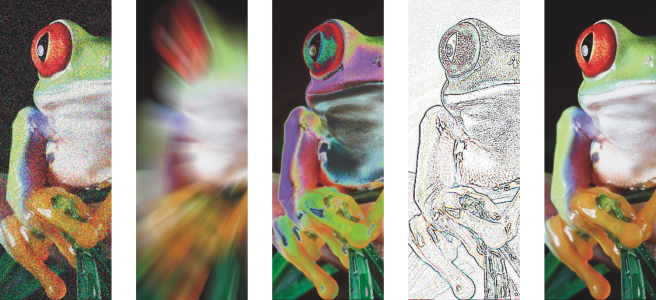
![]() Uzupełnij mapę bitową
Uzupełnij mapę bitową ![]() Automatycznie uzupełnij mapę bitową.
Automatycznie uzupełnij mapę bitową.![]()